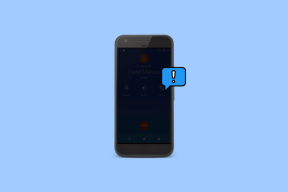Typicのプロのように、iPhoneのキャプション写真を簡単に
その他 / / February 10, 2022

多くのiPhone所有者の主な活動の1つが
iOSデバイスで写真を撮って編集する
. このため、
写真編集アプリ
iPhoneは、AppStoreで最も成功しているもののいくつかです。
ただし、一部の人にとっては、写真や写真にいくつかのキャプションを追加するだけの場合、最も単純な編集オプションでさえ多すぎる場合があります。 ただし、写真にキャプションを追加する際の最も一般的な間違いの1つは、キャプションはどこにでも配置できる単なる文字であり、そのような目的を達成できると考えることです。
しかし、真実から遠く離れることはできません。 正しく行われると、キャプションはショットを大幅に強化し、独自の個性を与えることができます。 ただし、これを実現するのは簡単ではありません。 または少なくとも、しばらく前まではそうではありませんでした Typic 解放された。

TypicはiPhone用の写真キャプションアプリで、Appleのスマートフォン用の同様のアプリとは異なり、より合理化されたインターフェース、シンプルなレイアウト、ゴージャスなセットを提供します。 フォント.
美しい写真のキャプションが簡単に
Typicを開くと、ライブラリから写真を選択するか、写真を撮るかを選択できます。 これは、写真にキャプションを付けるための5つの簡単な手順の最初の手順です。 写真を選択したら、サイズを変更して、好きなようにフレームに収められるまで位置を調整できます。
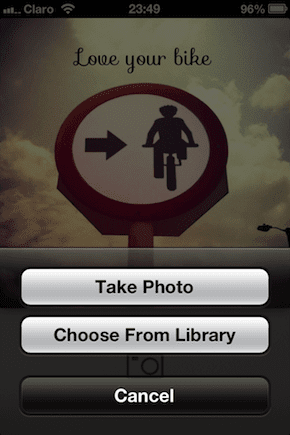
次のステップでは、写真を劇的に変えることができる6つの異なるフィルターから選択できます。 フィルタは、次のような穏やかなものからさまざまです。 曲 また 土星 のようなより劇的なものに 黒+白.
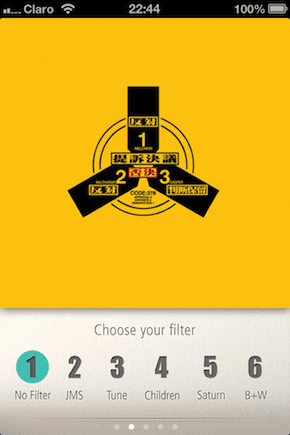
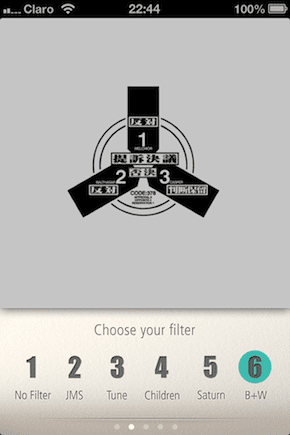
Typicを使用したキャプションプロセスの3番目のステップは、簡単に最も興味深いものです。 ここで、写真にキャプションを追加してカスタマイズします。
をタップします キャプション ボタンをクリックして、キャプションの作成を開始します。 をタップすることもできます 戻る 書き込み中にキーを押して、間に1つ以上の行スペースを追加します。 あなたが書く言葉. いつでもテキストをドラッグして、写真の任意の部分に再配置することができます。 さらに、フォントサイズを変更することもできます。最も重要なのは、フォント全体を変更することです。
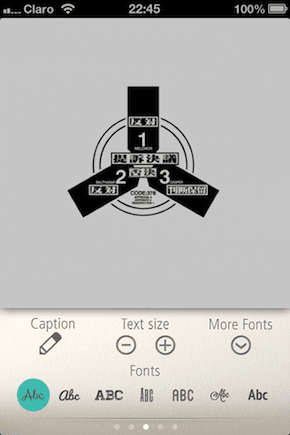
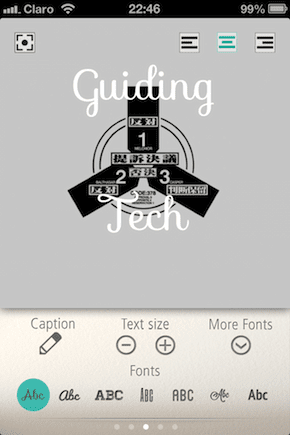
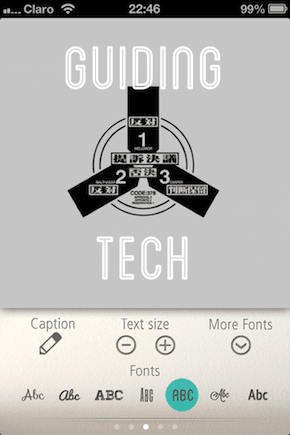
フォントについて言えば(書く?)、開発者がTypic用に選択したフォントは、おそらくアプリの最も明確な要素です(フィルターとともに)。 完全に無料で利用できるいくつかの素晴らしい選択肢があり、それらのさらに多くは、0.99ドルのアプリ内購入でロックを解除することができます。 のようなフォント
キャビンボールド, 6つのキャップ, トゥルペンワン さらに、すべてがユニークなスタイルを提供します。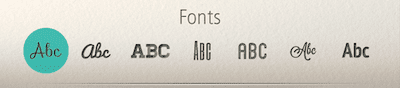
画面の上部には、テキストを配置して画面の中央に配置するためのオプションもあります。
次の画面のオプションもTypic独自のものです。 そこで、テキストの色を白黒の間で変更したり、ぼかしたり、写真自体をぼかしたりすることができます。 この画面で最も興味深いオプションは、もちろん、黒または白のフレームを追加する機能です。 あなたの写真とその角の丸みを調整するために、あなたの写真の様相を変えることができます 完全に。
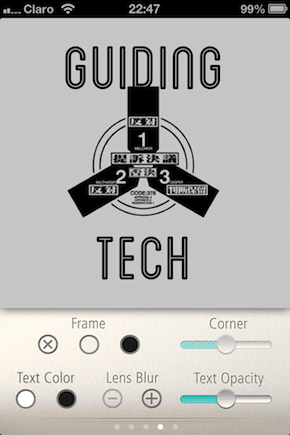
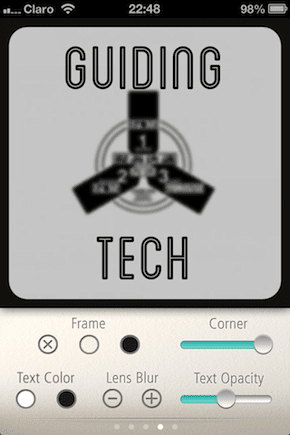
キャプション付きの写真の準備ができたら、電子メールでエクスポートするか、Twitter、Facebook、または インスタグラム プロフィール。
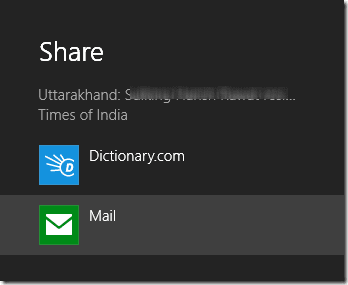
Typic in Review
Typicのような無料アプリがAppStoreで入手できることをうれしく思います。 このようなアプリは、iPhoneの機能だけでなく、この新しいスマートデバイスの波が私たちのやり方を変えた方法を完全に要約しています。 数年前は、Typicを使用した場合のような結果では、フォントに絶妙な味わいを持ちながら、少なくとも基本から中程度の写真編集スキルが必要でした。 今、Typicのおかげで、数回のタップで数分以内にすべてを行うことができます。

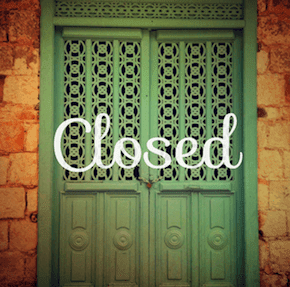
住むのに最高の時間ですよね?
最終更新日:2022年2月3日
上記の記事には、GuidingTechのサポートに役立つアフィリエイトリンクが含まれている場合があります。 ただし、編集の整合性には影響しません。 コンテンツは公平で本物のままです。